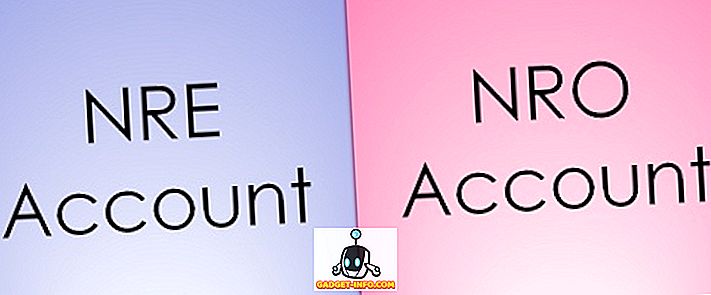هناك عدد من الأسباب التي تجعل الأشخاص يحبون أجهزة Nexus وأسهم Android ، وأحدها هو أنه يفتقر إلى أي جهاز تنقية غير ضروري. على عكس نظام Android ، تصنع جلود الشركات المصنعة مثل TouchWiz و Sense etc. مع عدد كبير من التطبيقات المحملة مسبقًا والتي لا يمكنك إلغاء تثبيتها. علاوةً على ذلك ، تقوم شركات النقل بتثبيت تطبيقاتها الخاصة على الأجهزة التي تبيعها. لا تعمل هذه التطبيقات على إبطاء جهاز Android فحسب ، بل تشغل أيضًا مساحة تخزين غير ضرورية وتجعل تجربة المستخدم تزعج أيضًا. لذا ، إذا كنت تتساءل عما إذا كان بإمكانك إزالة تطبيقات bloatware هذه ، فالجواب هو ، نعم يمكنك ذلك!
نحن نقوم بإدراج طرق لإزالة bloatware من كل من الهواتف الذكية ذات الجذور وغير المتجذرة ، ولكن قبل أن نتعامل معها ، يجب أن يكون لديك فكرة عن التطبيقات التي يجب إزالتها أو تعطيلها.
التطبيقات التي تريد إزالتها أو عدم إزالتها
في حين أن التطبيقات المثبتة مسبقًا و bloatware غير مجدية في الغالب ، يجب أن تكون حريصًا في اختيار التطبيقات التي تريد إزالتها وأيها لا تريد ذلك. قد تؤدي إزالة تطبيق نظام أساسي إلى حدوث مشكلات رئيسية في أداء جهازك ، لذلك تأكد دائمًا من أن التطبيق الذي تزيله هو مجرد شركة مصنّعة أو شركة bloatware للمحمول وليس خدمة أساسية للنظام. أيضًا ، لا تتوفر بعض الشركات المصنِّعة أو تطبيقات شركات الجوّال على متجر Play وقد لا تتمكن من العثور عليها بعد إزالتها ، لذا عليك أخذ ذلك في الاعتبار قبل إزالة التطبيق.
بعد قول ذلك ، يجب إزالة التطبيقات المثبتة مسبقًا التي تشعر أنك لا تستخدمها مطلقًا ولا تشكل جزءًا من تجربة Android الأساسية. الآن وقد أوضحنا ذلك ، إليك كيفية القيام بذلك:
للأجهزة غير الجذور:
للأسف ، للأجهزة غير الجذور ، لا توجد طريقة ملموسة لإزالة bloatware. هناك بعض الأدوات المتاحة في XDA ، والتي من المفترض أنها تتيح لك إزالة bloatware وتطبيقات النظام ولكننا اختبرناها على أجهزة مختلفة وفشلنا في العمل. والحقيقة هي أنه لا يمكنك إزالة bloatware بالكامل على أجهزة Android غير الجذر ولكن يمكنك تعطيل / إخفاءها. يتيح لك Android تعطيل التطبيقات بشكل أصلي ، وإليك الطريقة:
1. انتقل إلى إعدادات-> التطبيقات على جهاز Android الخاص بك. حدد التطبيق الذي تريد تعطيله.

2- عندما تكون داخل صفحة معلومات التطبيق ، انقر على "تعطيل" ، مما يؤدي إلى ظهور رسالة تفيد بأن تعطيل التطبيق قد يؤدي إلى عدم عمل بعض التطبيقات الأخرى بشكل صحيح. اختر " تعطيل التطبيق ". ستحصل بعد ذلك على رسالة تسأل عما إذا كنت تريد استبدال هذا التطبيق بإصدار المصنع.

3. في الإصدار Android 6.0 Marshmallow ، يؤدي النقر على زر تعطيل إلى إزالة بيانات التطبيق أيضًا. لذلك ، إذا كان لديك إصدار قديم من Android ، فسيتعين عليك مسح بيانات التطبيق يدويًا بالانتقال إلى معلومات التطبيق -> التخزين -> محو البيانات . كما نوصي أيضًا بإجراء " فرض الإيقاف" و "مسح ذاكرة التخزين المؤقت" و "إلغاء تثبيت التحديثات" لتحرير أكبر قدر ممكن من الذاكرة.

4. بمجرد قيامك بتعطيل تطبيق ما ، لن ترى التطبيق في درج تطبيق Android أو أي مكان آخر ، ولن يأخذ التطبيق المُعطَّل سوى الحد الأدنى من الذاكرة.
5. للتحقق من أو تمكين التطبيقات التي قمت بتعطيلها ، انتقل إلى إعدادات-> التطبيقات . ثم ، اضغط على القائمة المنسدلة "جميع التطبيقات" واختر " معطل ". مرة واحدة داخل التطبيقات المعطلة ، اضغط على زر النقاط الثلاث وانقر على "إظهار النظام" لرؤية تطبيقات النظام. بعد ذلك ، حدد أحد التطبيقات المعطلة وفي صفحة معلومات التطبيق ، حدد "تمكين".

لا يتوفر خيار التعطيل إلا في الإصدارات الأحدث من Android ، لذا إذا كان لديك إصدار أقدم من نظام التشغيل Android ليس لديه هذا الخيار أو إذا كنت تريد تحرير المزيد من السعة التخزينية ، فسيتعين عليك اجتثاث جهازك. يحتوي التجذير على مجموعة من المزايا الخاصة به بالإضافة إلى عيوب ، لذا تحقق من ذلك أولاً.
للأجهزة ذات الجذور:
يؤدي تأصيل الجهاز إلى توفير إمكانية إزالة أي تطبيق مثبت مسبقًا أو تطبيق نظام وهناك العديد من التطبيقات التي تتيح لك إجراء ذلك. واحدة من أبسط منها هو NoBloat. فهو لا يتيح لك إزالة تطبيقات النظام فحسب ، بل يتيح لك أيضًا إنشاء نسخة احتياطية من هذه التطبيقات.

لإزالة تطبيق ، افتح تطبيق NoBloat وانتقل إلى " تطبيقات النظام ". فقط اضغط على التطبيق الذي تريد إزالته وستحصل على خيارات " تعطيل " ، " النسخ الاحتياطي " ، " النسخ الاحتياطي والحذف " و " حذف بدون نسخ احتياطي ". من المهم ملاحظة أنك ستحتاج إلى بطاقة SD لإنشاء نسخة احتياطية من التطبيق.

إذا لم تعجبك NoBloat لأي سبب ، يمكنك أيضًا تجربة تطبيقات إزالة bloatware الأخرى مثل 3C Toolbox و System App Remover إلخ.
كل مجموعة لتنظيف جهاز Android الخاص بك؟
نحن نوافق على أن تعطيل التطبيقات على الأجهزة غير الجذور ليس هو الحل الأمثل للأشخاص ولكن للأسف ، هذه هي الطريقة الوحيدة حاليًا. الشيء الجيد هو أن الطريقة تحرر بعض التخزين ، بالإضافة إلى إزالته من واجهة المستخدم. ليس هناك شك في أن إزالة bloatware سهل للغاية على أجهزة Android المتجذرة ، لكن التأصيل يأتي مع مجموعة من التحذيرات الخاصة بها. لتجميع الأشياء ، هذه هي أفضل الطرق لإزالة bloatware على أجهزة Android. إذا كان لديك طريقة قد فاتنا بها ، فأخبرنا بذلك في قسم التعليقات أدناه.